word插入图片文件 Word2003入门动画教程62:在文档中插入图片文件
word插入图片文件 Word2003入门动画教程62:在文档中插入图片文件,周报、月报、半年报,每当你做这些报告的时候是不是非常的头痛,但是话又说回来了,如果你多掌握一些办公软件相关的知识,或许会让你负担减少很多,word插入图片文件你是不是也经常遇到过,像word插入图片文件 Word2003入门动画教程62:在文档中插入图片文件这类问题,看完今天这篇文章你一定会有收获!
Word2003是微软公司提供的一款文字处理软件,可以对文字进行排版和编辑、分段等各种处理,最终将编辑好的内容打印出来,是办公室一族中必备的办公软件之一。在Word文档中除了插入剪辑库图片外,还可以插入其它的图片,具体操作就让Word联盟小编为大家带来分享!动画演示:
 ①将鼠标放置要插入图片的位置。②单击“插入”→“图片”→“来自文件...”,打开“插入图片”对话框。③在“查找范围”框中找到到要插入的图片所在的文件夹。④选中要插入的文件,单击“插入”按钮,或直接在需要插入的图片图标上双击鼠标左键,即可将图片插入Word文档中。注意:在“插入图片”对话框中,单击“插入”按钮旁边的箭头,然后单击“链接到文件”,可以通过链接图片来减少文件大小。但是,如果图片被删除或改变了位置,文档中将不能显示该图片。
①将鼠标放置要插入图片的位置。②单击“插入”→“图片”→“来自文件...”,打开“插入图片”对话框。③在“查找范围”框中找到到要插入的图片所在的文件夹。④选中要插入的文件,单击“插入”按钮,或直接在需要插入的图片图标上双击鼠标左键,即可将图片插入Word文档中。注意:在“插入图片”对话框中,单击“插入”按钮旁边的箭头,然后单击“链接到文件”,可以通过链接图片来减少文件大小。但是,如果图片被删除或改变了位置,文档中将不能显示该图片。
相信看完这篇文章大家对word插入图片文件 Word2003入门动画教程62:在文档中插入图片文件都有一个大致的了解了,也希望各位在以后的工作中能够顺利的解决这些问题并且能够提高工作效率,帮助大家解决更多的问题,以上就是word插入图片文件 Word2003入门动画教程62:在文档中插入图片文件的文章了,更多文章请关注优词网官网!




 400-685-0732
400-685-0732
